Passaggi per risolvere un acquisto di articolo mancante
- Riavvia il tuo gioco e supera alcuni livelli.
- Controlla il tuo inventario per l'articolo acquistato.
Se l'articolo è ancora mancante
- Vai a Impostazioni iOS > quindi tocca [il tuo nome] > iTunes & App Store.
- Tocca il tuo ID Apple, quindi tocca Visualizza ID Apple. Potrebbe esserti chiesto di autenticare il tuo ID Apple
(Nota: Se usi la Condivisione familiare, vedrai nella cronologia degli acquisti gli articoli acquistati utilizzando il tuo ID Apple, ma non vedrai gli acquisti degli altri membri della famiglia. Per vedere cosa hanno acquistato gli altri membri della famiglia, dovrai accedere con il loro ID Apple).
- Scorri fino a Cronologia acquisti e toccala.
Ecco un esempio di come appariranno le informazioni sulla tua ricevuta. Quando apri la tua cronologia, tocca ciascuna area evidenziata in verde nell'esempio qui sotto per individuare l'acquisto nel tuo account iTunes.
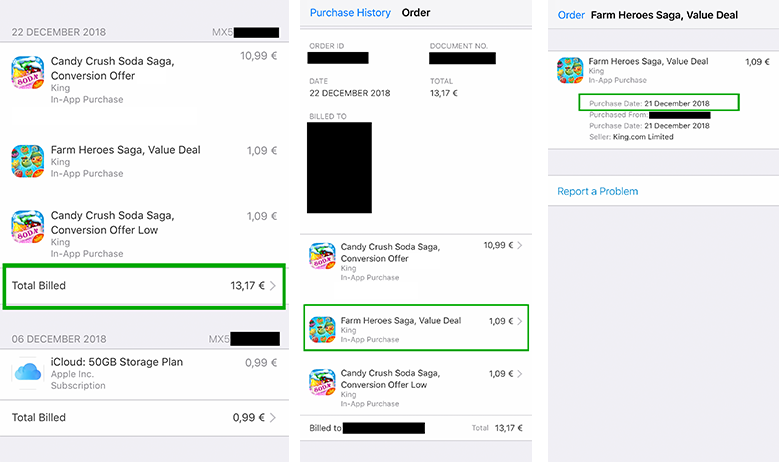
- Inviaci una copia contattandoci/chattando con noi in fondo a questa pagina. Ci occuperemo noi del resto.
Nota bene
-
Potrebbero passare alcuni giorni prima che l'App Store applichi gli addebiti per gli acquisti al tuo account. Ad esempio, potresti effettuare un acquisto oggi, ma potrebbero volerci fino a 10 giorni prima che ti venga addebitato un acquisto in-app. Pertanto, la tua fattura mostrerà acquisti di giorni precedenti, ma non necessariamente di oggi. Il supporto per la cronologia degli acquisti di iTunes è disponibile qui.
- Se il tuo acquisto è mostrato come 'In sospeso' nella cronologia degli ordini, potrebbe essere dovuto al fatto che iTunes non ha ancora addebitato la tua transazione o potrebbe esserci un problema con il tuo metodo di pagamento. In tal caso, consulta la pagina di Apple sugli acquisti 'In sospeso' qui.
- Poiché Apple gestisce tutte le tue transazioni iTunes, se preferisci un rimborso completo, contatta direttamente il team di supporto Apple.